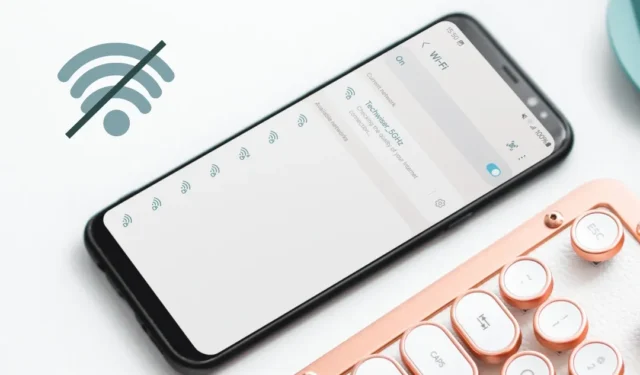
Поскольку ваша важная встреча вот-вот начнется на вашем телефоне, вы всего в нескольких минутах от самого крупного события в своей карьере. Но тогда ваш телефон Samsung Galaxy отказывается подключаться к Wi-Fi. Так как же провести презентацию или просмотреть заметки, сохраненные в облаке? Раздражающий. Вот что делать, если ваш телефон Samsung Galaxy не подключается к Wi-Fi.
Прежде чем вы начнете
- Перезагрузите телефон – Перезагрузка может помочь вам исправить периодические глюки в телефоне. Убедитесь, что вы перезагрузили телефон хотя бы один раз, а затем снова попробуйте подключиться к Wi-Fi.
- Обновите телефон . Следующее, что вам следует сделать, это обновить телефон до последней версии. . Эти обновления программного обеспечения могут содержать исправления ошибок вашего телефона и, возможно, уже содержать исправление вашей проблемы с Wi-Fi.
- Забудьте о сети Wi-Fi – Вы также можете попробовать удалить и снова подключить сеть Wi-Fi, если она начала вызывать проблемы. Это может быть полезно в тех случаях, когда ваш поставщик Wi-Fi недавно сменился.
- Перезагрузить маршрутизатор. Как и в случае с вашим телефоном, иногда с маршрутизатором могут возникать проблемы. Перезагрузите маршрутизатор, выключив питание примерно на 30 секунд, затем включите его и попробуйте подключить телефон к Wi-Fi.
1. Переключение между 2,4 или 5 ГГц.
Есть ли у вас несколько сетей Wi-Fi с одинаковым названием, например Home-Wi-Fi и Home-Wi-Fi_5G. Если да, попробуйте переключиться между ними. Возможно проблема только в одной из сетей Wi-Fi, а не во всех.
Чтобы изменить сети Wi-Fi на телефоне Samsung Galaxy, коснитесь плитки Wi-Fi на панели Быстрые настройки. Затем найдите сеть Wi-Fi с тем же именем, что и у вашей текущей сети, с 5G или 5 ГГц в конце. Нажмите на него.
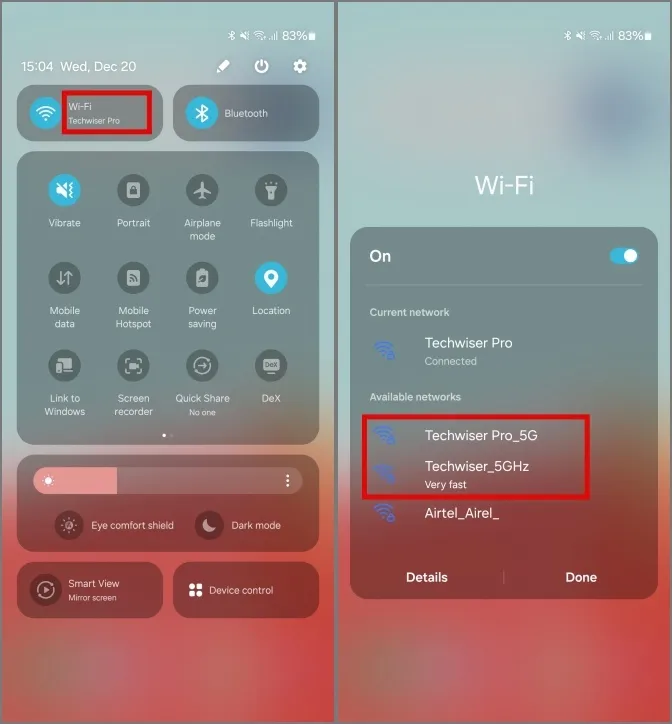
Если потребуется, введите пароль Wi-Fi, и теперь ваш телефон должен быть подключен к Wi-Fi 5 ГГц.
2. Проверьте количество подключенных устройств.
Как и в случае с каждым маршрутизатором, существует ограничение на количество устройств, которые могут быть подключены к вашему маршрутизатору одновременно. Возможно, ваш маршрутизатор превысил количество одновременных подключений, и вам необходимо удалить несколько из них, чтобы подключить телефон к Wi-Fi.
<а я=0>1. Чтобы проверить количество устройств, подключенных к вашему маршрутизатору, получите доступ к его шлюзу, перейдя по IP-адресу вашего маршрутизатора в браузер. В нашем случае это 192.168.0.1.
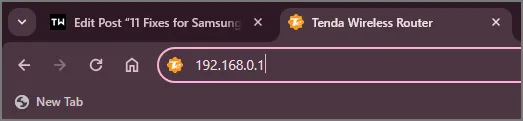
2. Затем войдите в систему, введя свои учетные данные. Обычно имя пользователя и пароль по умолчанию — admin и admin или admin и пароль. Или вы можете проверить эту онлайн-базу данных. Однако если ничего не помогает, обратитесь к человеку, который настроил вашу сеть.
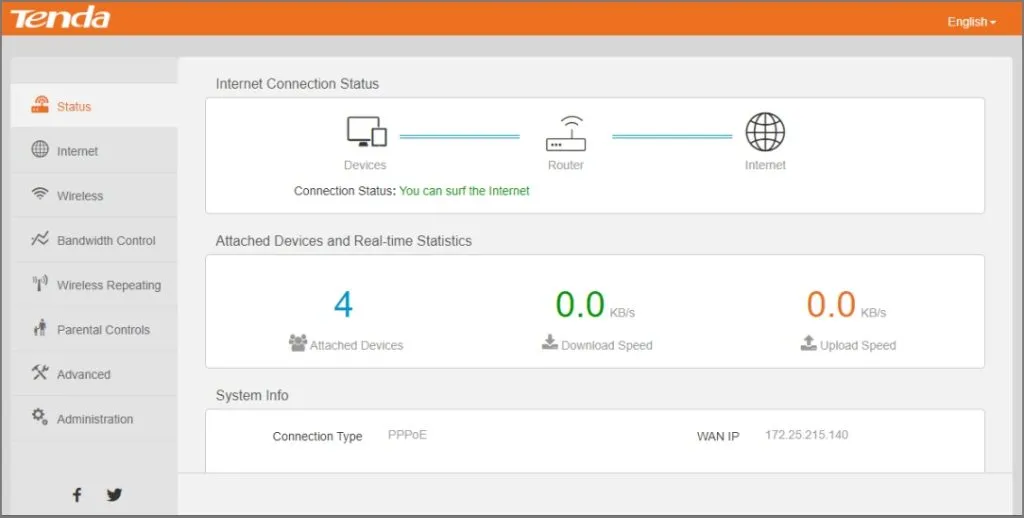
3. Затем перейдите к параметру Контроль пропускной способности. Управление пропускной способностью может присутствовать под другим названием в зависимости от OEM-производителя вашего маршрутизатора. Вы также можете посмотреть его по количеству подключенных устройств.
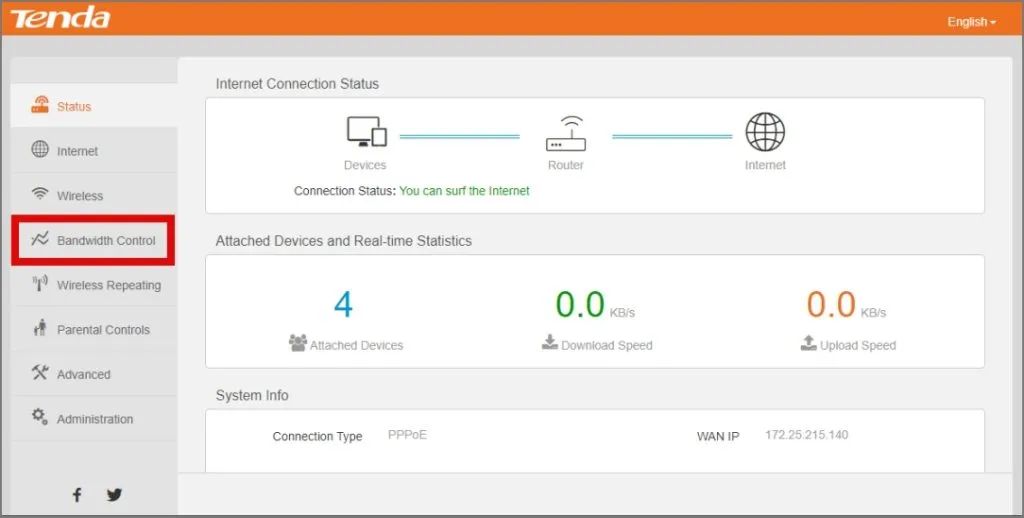
4. Здесь вы можете увидеть все устройства, подключенные в данный момент к вашему маршрутизатору. Количество устройств, которые можно одновременно подключить к маршрутизатору, варьируется от OEM к OEM. Как правило, это не менее 32 устройств на каждый диапазон маршрутизатора или не менее 64 устройств для типичного бытового маршрутизатора с Wi-Fi 5, имеющего 2 диапазона. , то есть 2,4 ГГц и 5 ГГц. Для получения более точной информации вам следует проверить свой конкретный маршрутизатор на веб-сайте OEM-производителя.
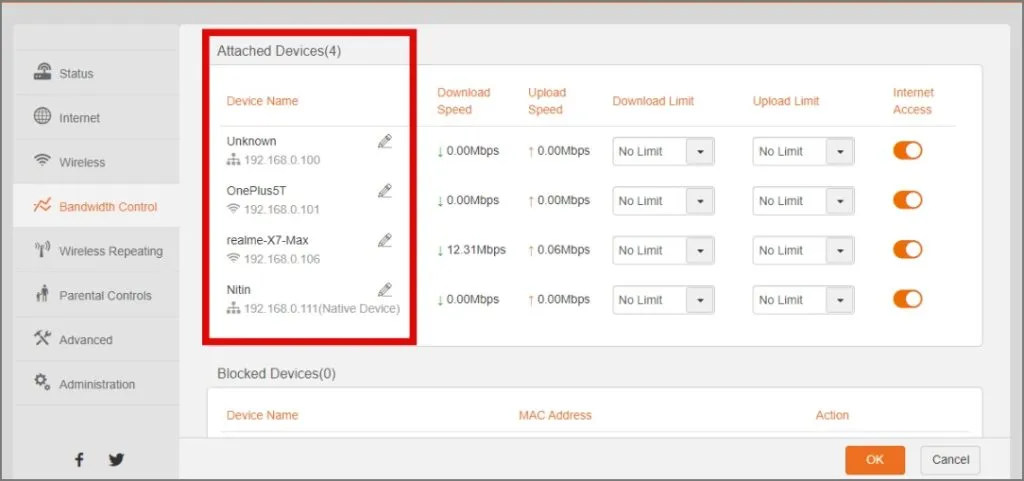
Если у вас больше активных устройств, чем рекомендованное значение, вы обязательно столкнетесь с проблемами производительности и даже отключениями. Рассмотрите возможность удаления всех редко используемых устройств или приобретите отдельный маршрутизатор, чтобы подключить больше устройств одновременно.
3. Удалите телефон из списка заблокированных устройств.
Каждый маршрутизатор имеет встроенную функцию безопасности, которая блокирует подключение любого устройства к сети Wi-Fi. Вы можете проверить, находится ли ваш телефон Samsung Galaxy в списке заблокированных, и удалить его оттуда, чтобы продолжить подключение к Wi-Fi.
1. В разделе Контроль пропускной способности в настройках маршрутизатора найдите Список заблокированных устройств.
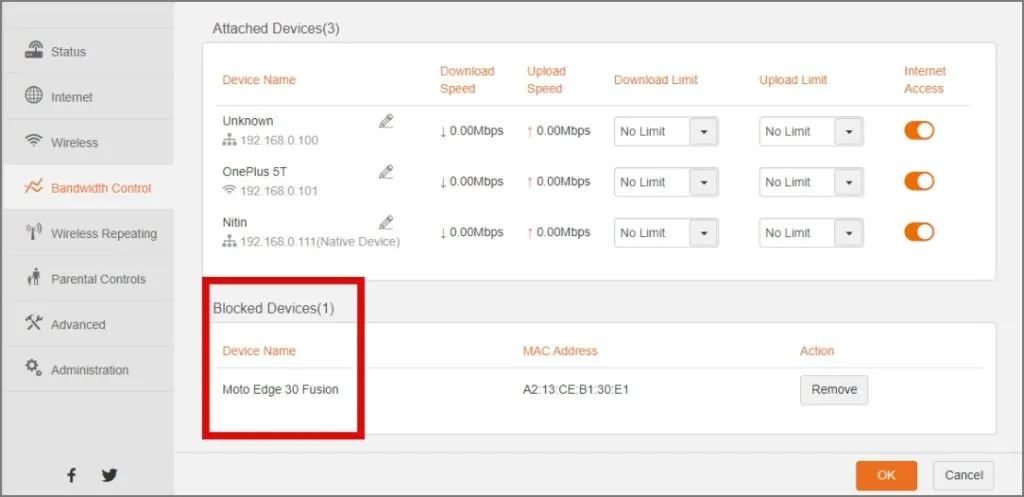
2. Если ваш телефон входит в число заблокированных устройств, нажмите Удалить/Восстановить, чтобы удалить его с заблокированных устройств и восстановите соединение Wi-Fi с телефоном.
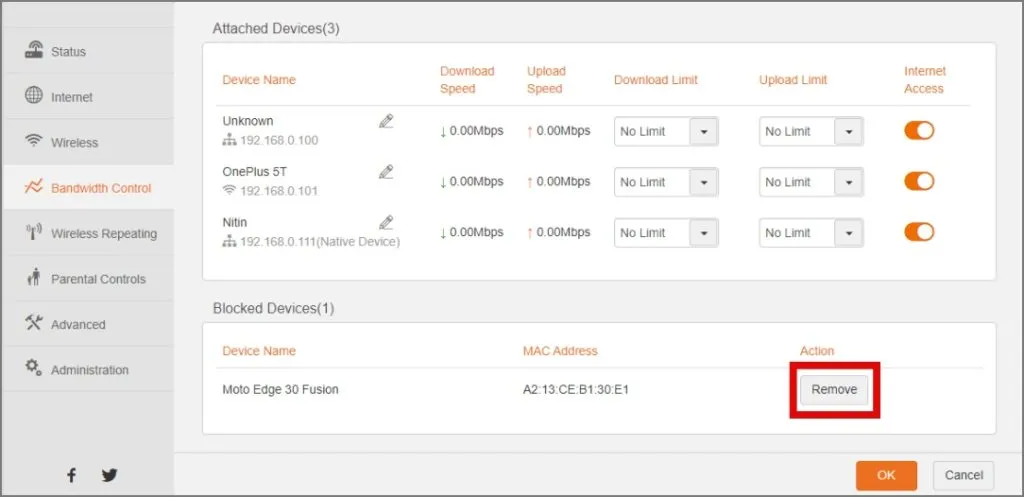
4. Отключите VPN
Возможно, вы можете подключиться к Wi-Fi, но Интернет не работает. В этом случае VPN может влиять на скорость вашего интернета.
VPN предлагает параметры конфиденциальности, но также известно, что он замедляет скорость вашего Интернета, тем самым затрудняя вашу работу. Другой пользователь, столкнувшийся с проблемой, поделился своим испытанием на Reddit и тем, как отключение VPN помогло ему< а я=4>.
5. Изменить DNS
Проверяя статус VPN, также проверьте, используете ли вы частный DNS. DNS-серверы назначаются вашему устройству вашим интернет-провайдером, и если их изменить, это может повлиять на ваше подключение к Интернету, снизив скорость или просто разорвав соединение. Многие веб-сайты, такие как Netflix, также могут перестать работать, если у вас плохой DNS. Следовательно, если вы недавно изменили свой DNS, то сейчас самое время вернуться к DNS, назначенному вашему интернет-провайдеру. а>
6. Сброс настроек сети.
Была ли ваша сеть Wi-Fi недавно переконфигурирована или проходила техническое обслуживание? Если до сих пор вам ничего не помогло, попробуйте сбросить настройки сети, чтобы установить все настройки, связанные с сетью, по умолчанию.
1. Чтобы сбросить настройки сети на Samsung Galaxy, откройте настройки и перейдите в раздел Общее управление. Затем нажмите Сбросить.
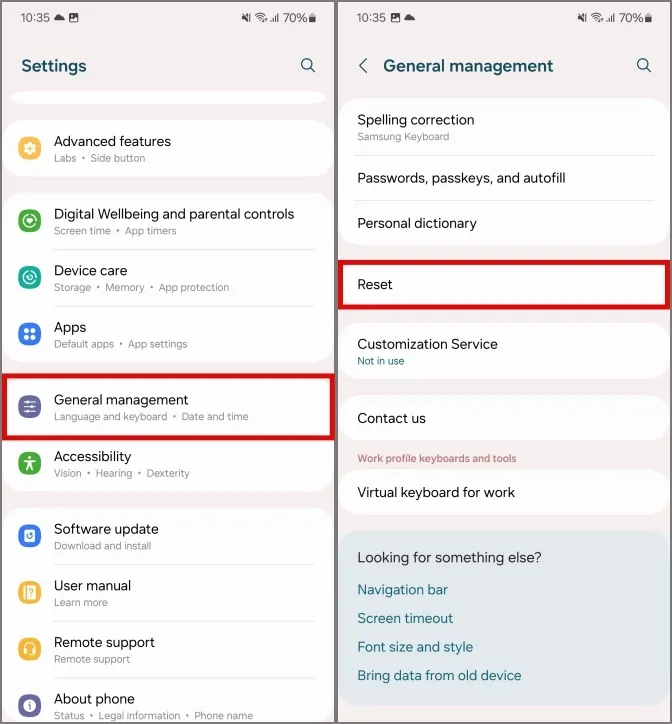
<а я=0>2. Нажмите Сбросить настройки Wi-Fi и Bluetooth. Затем нажмите Сбросить настройки, чтобы подтвердить это.
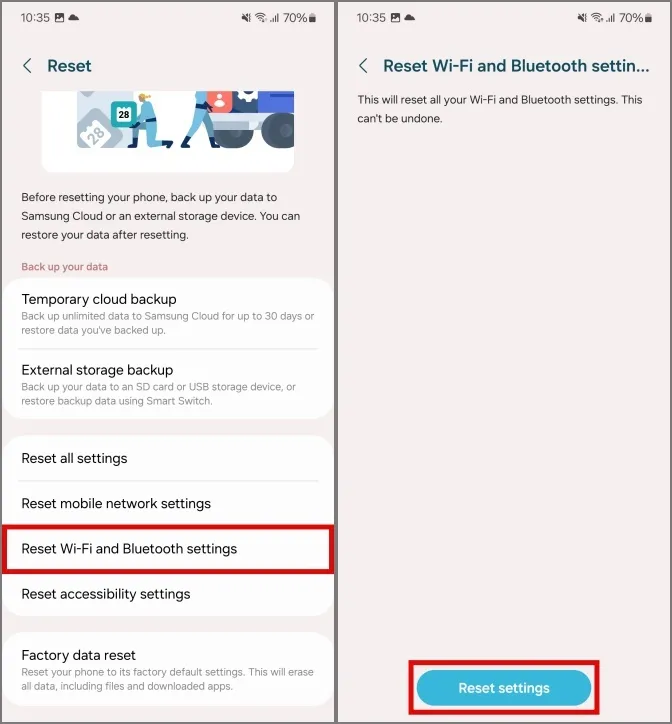
7. Измените настройки IP
Как правило, IP-адреса назначаются автоматически и не требуют вмешательства пользователя. Но если у вас возникли проблемы с подключением к сети Wi-Fi, вам следует проверить это вручную и посмотреть, поможет ли это.
1. Чтобы изменить настройки IP, откройте настройки телефона, затем нажмите Подключения . Затем нажмите Wi-Fi.
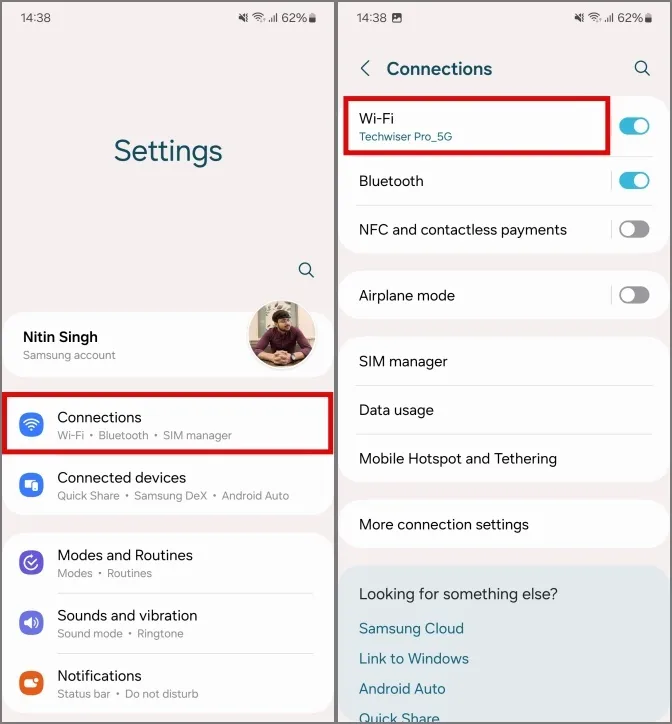
<а я=0>2. Найдите свою сеть Wi-Fi в списке доступных сетей и нажмите на нее. Затем нажмите Просмотреть больше, чтобы открыть дополнительные настройки Wi-Fi.
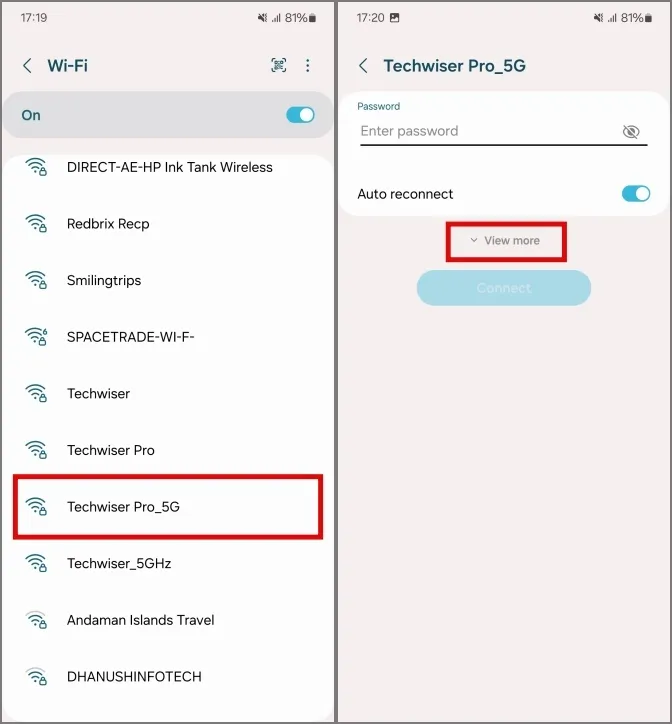
3. Нажмите Настройки IP и установите его как Статический. Вы получите доступ к дополнительным параметрам, таким как IP-адрес и шлюз.
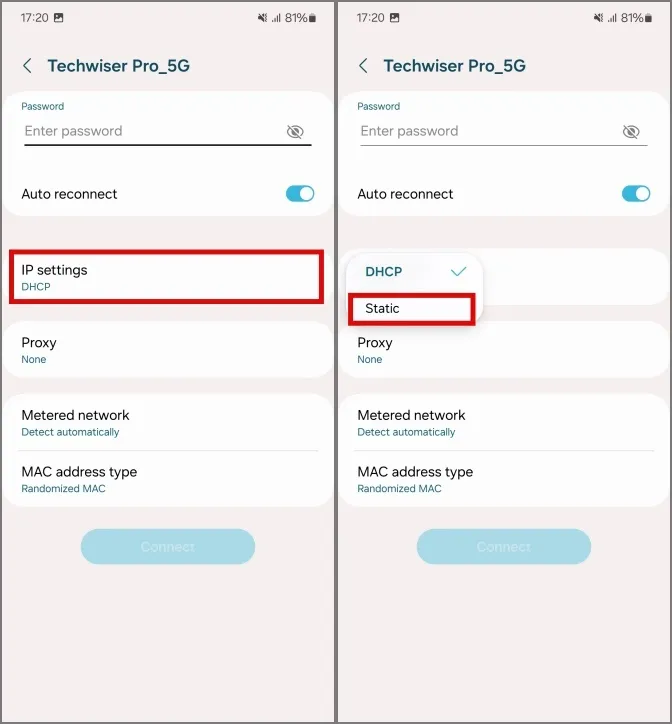
<а я=0>4. Введите IP-адрес вашего маршрутизатора, но замените последнее число более высоким числом от 20 до 30. Например , если IP-адрес моего маршрутизатора 192.168.1.1, я введу IP-адрес как 192.168.1.25.

5. Теперь прокрутите вниз и нажмите Подключиться. При этом ваш телефон Samsung Galaxy должен подключиться к Wi-Fi.
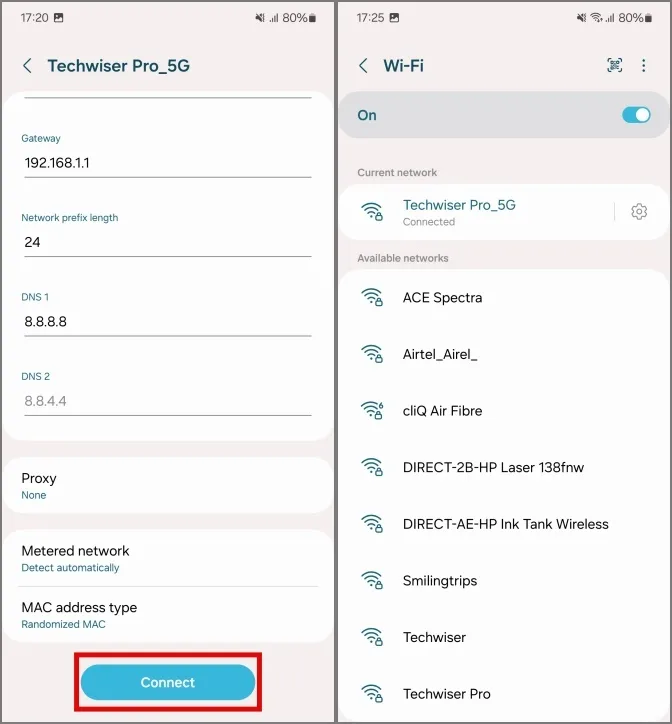
8. Включите непостоянную рандомизацию MAC-адресов Wi-Fi.
Адрес управления доступом к среде передачи (или сокращенно MAC) — это уровень, который контролирует ваш доступ к сети через беспроводную или проводную среду. Изменение этого параметра может привести к тому, что ваш телефон не сможет подключиться к Wi-Fi, как это было в случае с другим пользователем. Вам следует попробовать, прежде чем переходить к более техническим причинам.
1. Откройте «Настройки» на телефоне, затем перейдите в раздел О телефоне. Найдите Информацию о программном обеспечении и нажмите на нее.
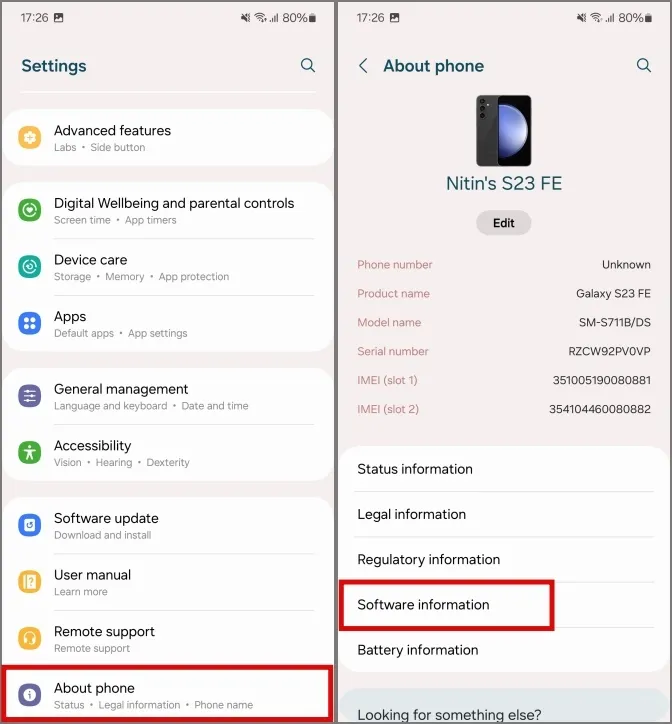
<а я=0>2. Затем нажмите Номер сборки 7 раз, чтобы разблокировать параметры разработчика. Если вас об этом спросят, введите пароль телефона. При этом режим разработчика будет включен.
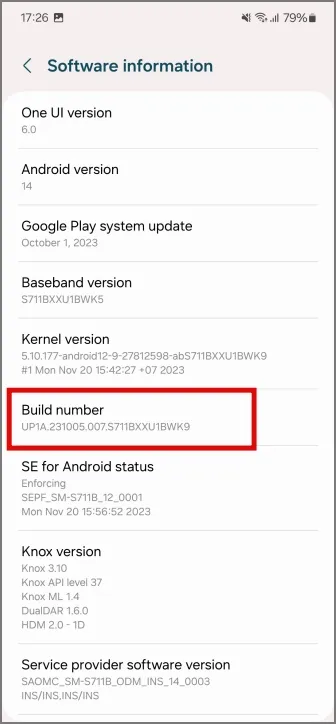
<а я=0>3. Вернитесь в «Настройки» и нажмите Параметры разработчика. Найдите Непостоянную рандомизацию MAC-адресов Wi-Fi и включите его. При этом ваш Samsung Galaxy должен подключиться к Wi-Fi.
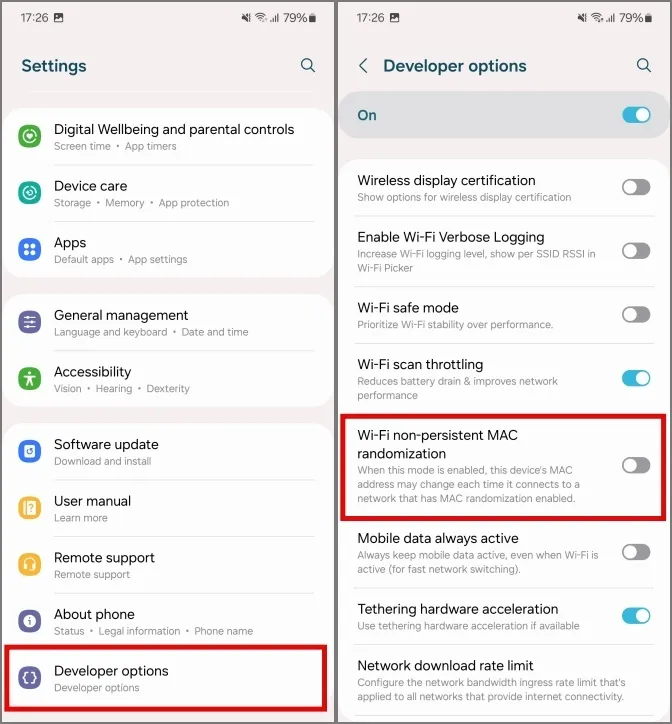
9. Перезапустите подсистему Wi-Fi.
Подсистема Wi-Fi — это системный API, который напрямую управляет антеннами Wi-Fi и всеми связанными с ними службами. Если у вас возникли проблемы с подключением к Wi-Fi, вы можете встряхнуть его, перезапустив подсистему вручную.
<а я=0>1. Чтобы перезапустить подсистему Wi-Fi на телефоне Samsung Galaxy, коснитесь меню из трех точек в Wi-Fi. -Настройки Fi. Перейдите в раздел Интеллектуальный Wi-Fi.
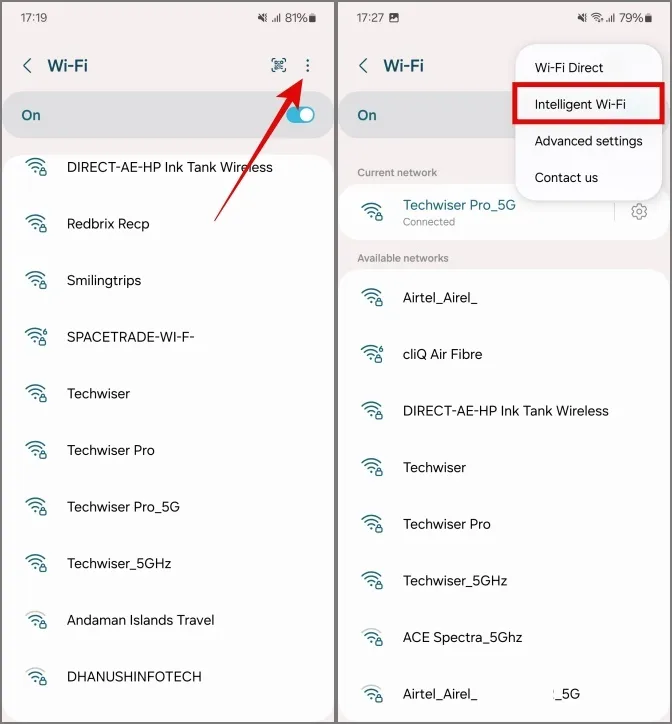
2. Прокрутите вниз и нажмите «Интеллектуальный Wi-Fi» 5 раз, чтобы разблокировать «Лаборатории подключений».
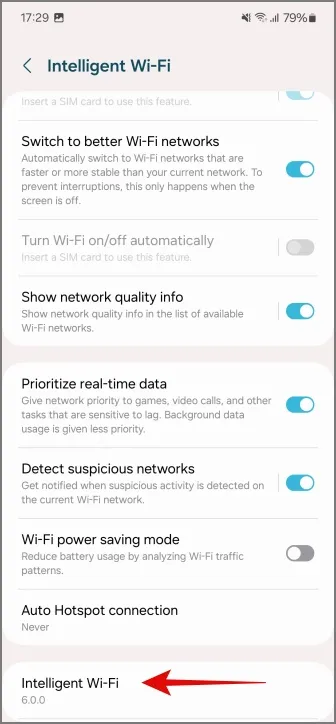
<а я=0>3. Теперь нажмите Лаборатория подключений и прокрутите вниз, чтобы получить доступ к Wi-Fi. настройки разработчика.
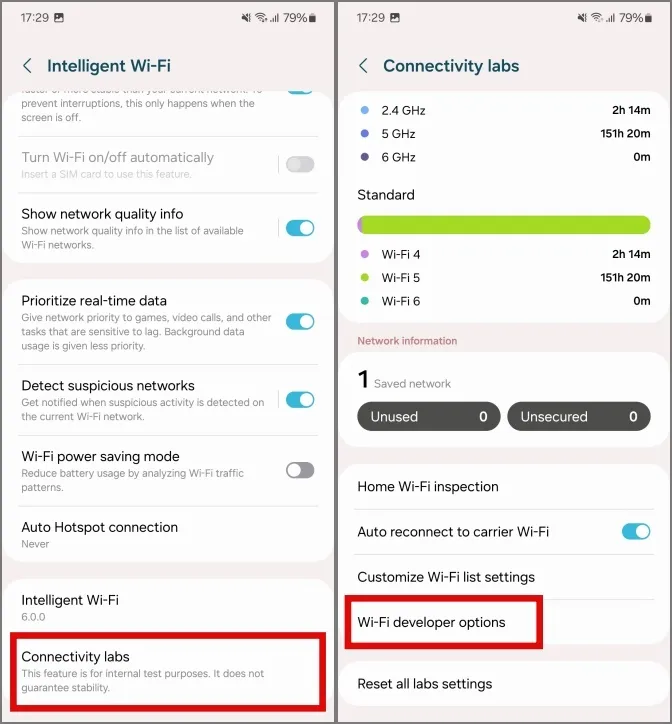
4. Прокрутите вниз до пункта перезапуск подсистемы Wi-Fi и нажмите на него. Подтвердите перезапуск подсистемы Wi-Fi, еще раз нажав на нее.
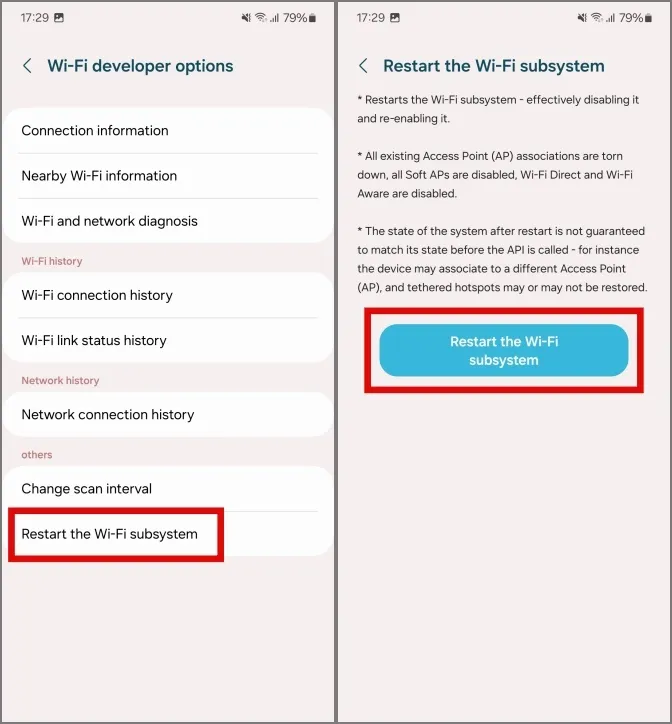
Отказ от ответственности: Wi-Fi, мобильная точка доступа и Wi-Fi Direct на вашем телефоне не будут работать во время этого процесса, но возобновят работу примерно через 5–10 секунд.
10. Загрузитесь в безопасном режиме
Если вы недавно установили на свой телефон некоторые приложения, у вас могут возникнуть проблемы с общей функцией. Вам следует загрузить телефон в безопасном режиме, чтобы правильно диагностировать проблему.
1. Чтобы загрузиться в безопасном режиме, нажмите и удерживайте кнопки питания и уменьшения громкости примерно на 2 секунды, чтобы получить доступ к меню питания. Затем нажмите и удерживайте кнопку Выключение в течение 3 секунд.
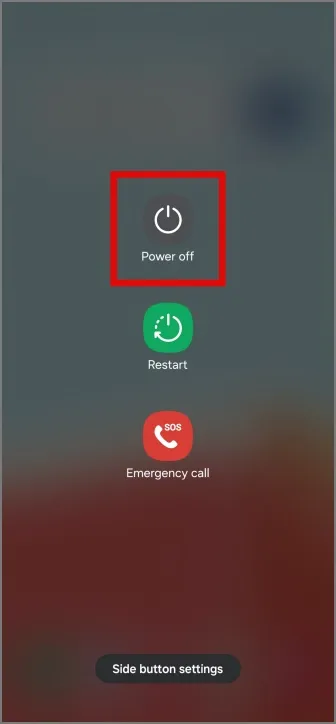
<а я=0>2. Нажмите Безопасный режим, чтобы загрузиться в безопасном режиме.
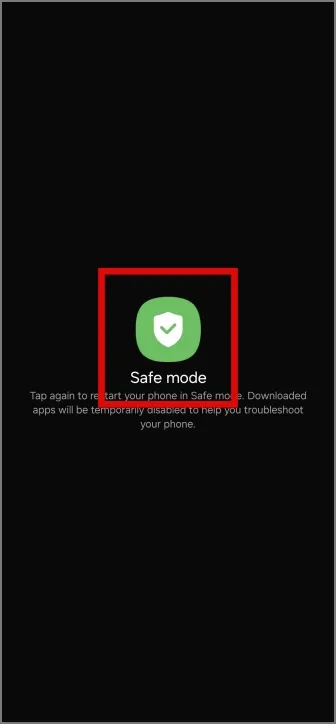
Теперь попробуйте подключиться к Wi-Fi. Он должен без проблем подключиться к вашему Wi-Fi. Это может указывать на то, что недавно установленное приложение конфликтует с Wi-Fi, поэтому вам следует рассмотреть возможность его удаления.
11. Посетите магазин, чтобы проверить наличие проблем с оборудованием.
Если вы попытались устранить неполадку, но по-прежнему сталкиваетесь с проблемами при подключении к Wi-Fi, рассмотрите возможность посещения официального магазина Samsung для решения проблемы, поскольку это кажется широко распространенной проблемой. после серьезного обновления системы. Сотрудники магазина могут проверить аппаратное обеспечение вашего телефона на наличие каких-либо аномалий и предоставить вам наилучшее возможное разрешение.
Больше никаких проблем с Wi-Fi
Будь то домашняя Wi-Fi или офисная сеть, после прочтения нашего руководства вы сможете подключиться к Wi-Fi. Но в любом случае, если вы все еще сталкиваетесь с проблемой, обращение в магазин Samsung кажется хорошей идеей.
В этом примечании описано, как вы можете использовать Dynamic Island на телефонах Samsung Galaxy.


Добавить комментарий